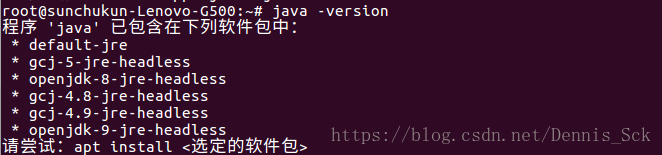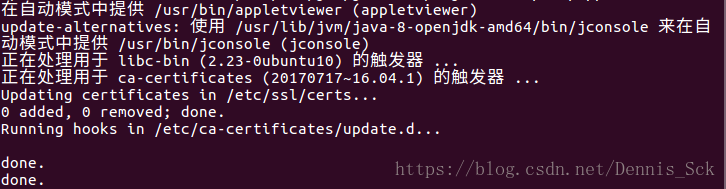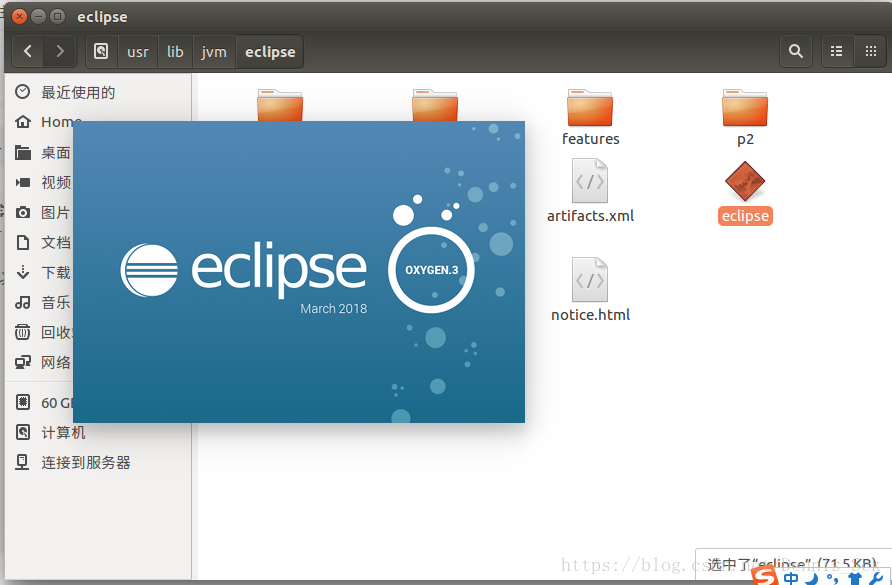1、前言
刚装好ubuntu16.04操作系统,我们先通过命令来查看是否安装了JDK
java -version
2、安装JDK8
2、通过 apt-get 安装 OpenJDK8
sudo apt-get install openjdk-8-jdk
安装成功:
安装不成功的可能性:
- 缺少依赖包(更新源文件)
- 获取依赖包失败(选择最佳服务器)
- 依赖包被设置为固定,导致安装失败(软件更新设置不正确)
3、检查
再次查看java版本
java -version
4、下载eclipse
官方网站:http://www.eclipse.org/downloads/eclipse-packages/
我下载的是:eclipse-cpp-oxygen-3-linux-gtk-x86_64.tar.gz
5、解压
sudo tar zxvf eclipse-cpp-oxygen-3-linux-gtk-x86_64.tar.gz -C /usr/lib/jvm
现在如果直接双击/usr/lib/jvm/eclipse/下的eclipse运行,会提示没有安装JDK,JRE环境,原因是通过apt-get安装的openjdk在系统默认路径中,而并没有配置系统环境变量,所以我们要找到默认安装路径。
6、配置JDK环境变量
先用whereis java来试一下。返回结果:

找到正确的路径

那么,我这里的JDK路径是:/usr/lib/jvm/java-8-openjdk-amd64
知道路径后,开始配置环境
sudo vim /etc/profile
打开 /etc/profile文件,在文件末尾添加下语句:
# set java environment
export JAVA_HOME=/usr/lib/jvm/java-8-openjdk-amd64
export JRE_HOME=${JAVA_HOME}/jre
export CLASSPATH=.:${JAVA_HOME}/lib:${JRE_HOME}/lib
export PATH=${JAVA_HOME}/bin:$PATH
按 Ctrl+s 保存编辑后,关闭文档编辑器,输入以下命令使得配置生效
sudo source /etc/profile